Jak otevřít terminál určitému adresáři v systému Linux
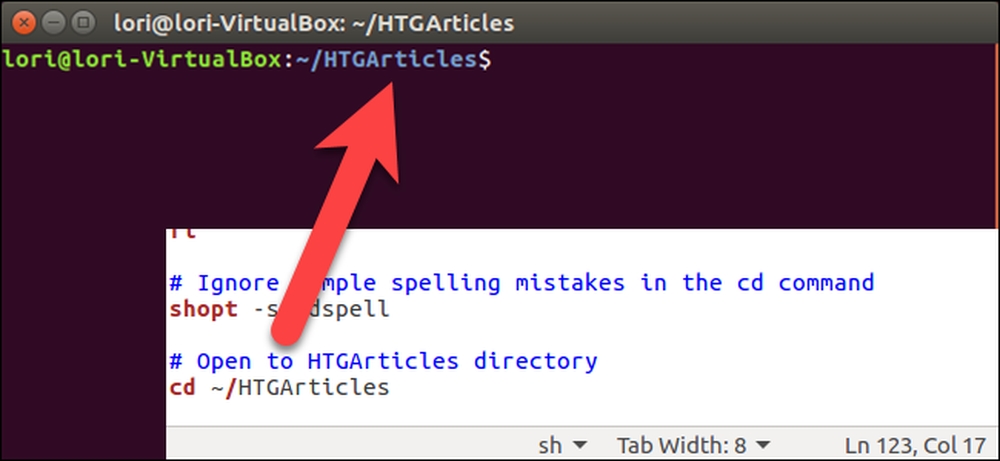
Ve výchozím nastavení se nové Terminálové okna otevřou do vašeho domovského adresáře. Pokud však existuje jiný adresář, na který často používáte okamžitý přístup, když otevřete Terminál, existuje snadný způsob, jak jej nastavit.
The .bashrc soubor v domovském adresáři obsahuje příkazy, které se spustí při otevření okna Terminál. Takže můžeme přidat a CD příkaz pro změnu na konkrétní adresář, jakmile se otevře okno Terminál. Chcete-li to provést, stiskněte klávesy Ctrl + Alt + T a otevřete okno Terminál. Jak jsme již uvedli, jste ve výchozím nastavení ve svém domovském adresáři, což je místo, kde chcete být právě teď.
Chystáme se upravit soubor .bashrc, zadejte následující příkaz a otevřete jej. Můžete použít libovolný textový editor, který chcete použít, ale v našem příkladu použijeme gedit.
gedit .bashrc
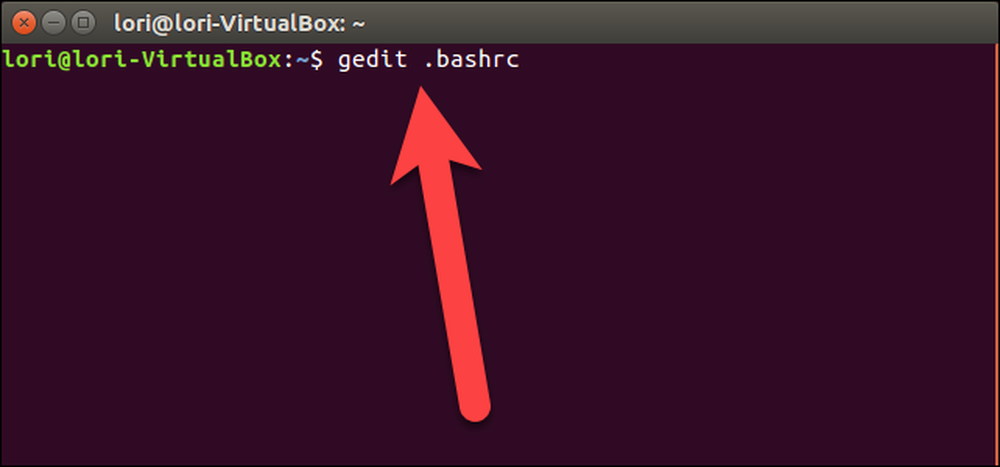
Přejděte na spodní část souboru .bashrc a přidejte následující příkaz.
cd ~ / HTGArticles
Tilde znak (~) je zkratka pro váš domovský adresář, který je v našem příkladu / home / lori. Takže úplná cesta pro adresář ve výše uvedeném příkazu je / home / lori / HTGArticles.
Nahradit ~ / HTGArticles s adresářem, který chcete otevřít při otevření okna Terminál.
Následující řádek je komentář, který jsme přidali nad CD příkaz, který vysvětluje, co dělá příkaz. Nemusíte přidávat komentář, ale usnadňuje pochopení souboru .bashrc. Znak libry (#) na začátku řádku označuje, že řádek je komentář.
# Otevřete adresář HTGArticles
Po přidání příkazu do souboru klikněte v pravém horním rohu okna na "Uložit" pro uložení souboru.
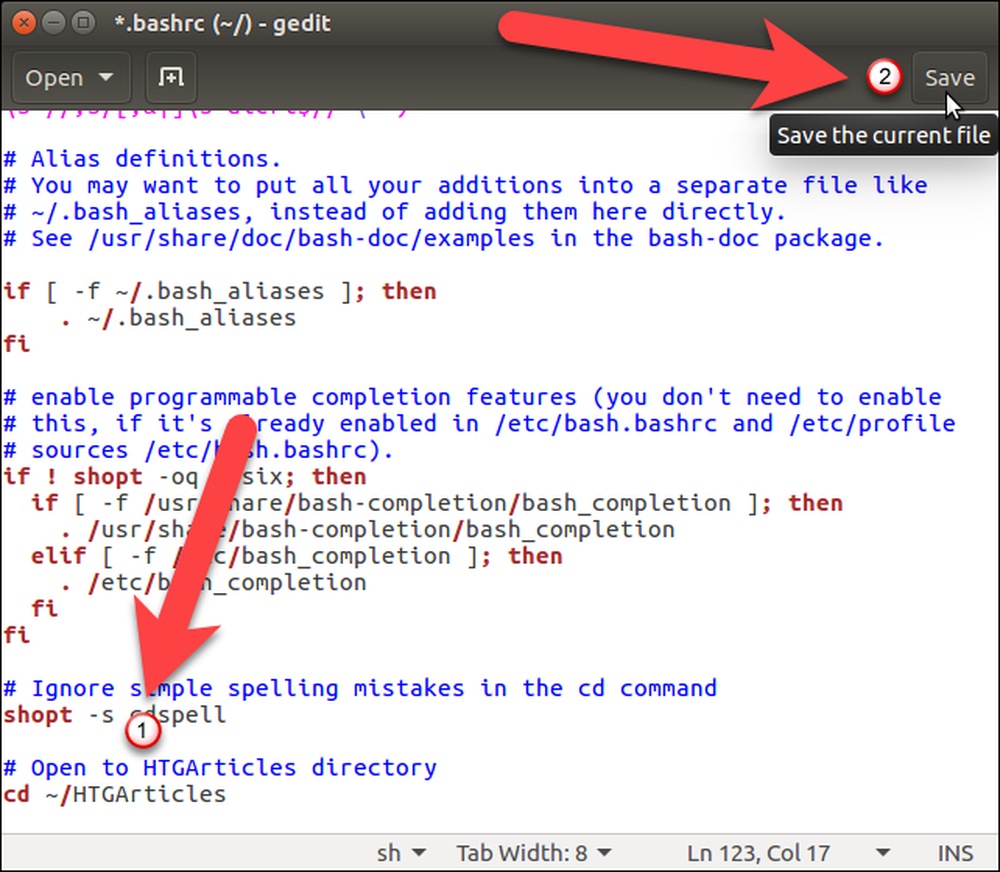
Zavřete soubor .bashrc kliknutím na tlačítko "X" v levém horním rohu okna.

Chcete-li se tato změna projevit, musíte restartovat okno Terminál. Chcete-li okno Terminál zavřít, zadejte buď příkaz exit na výzvu a stiskněte klávesu Enter nebo klepněte na tlačítko "X" v levém horním rohu okna.
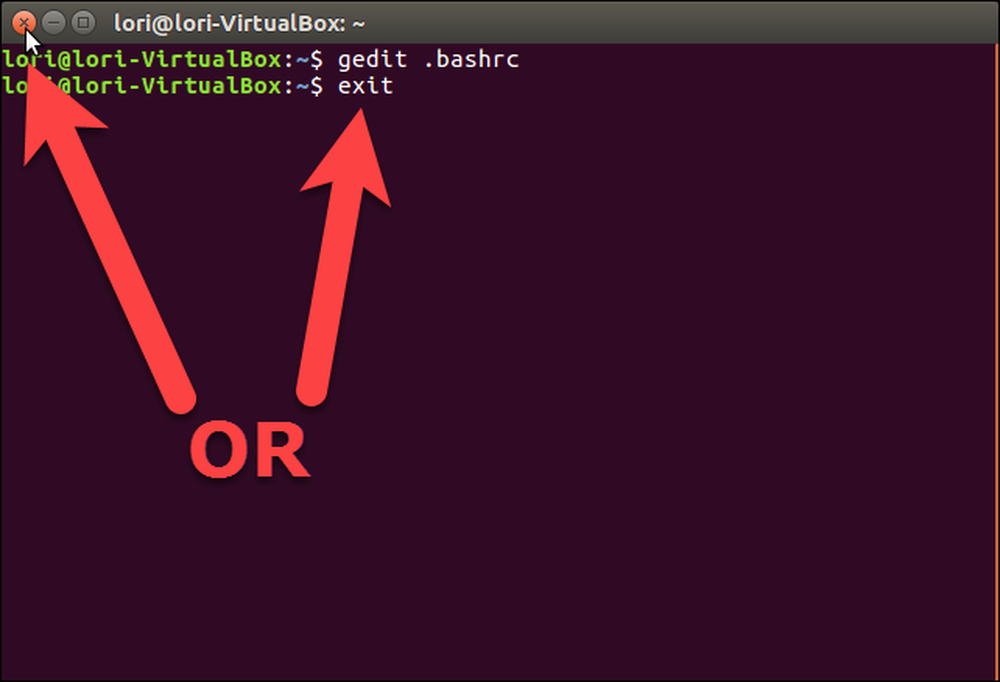
Nyní stiskněte klávesy Ctrl + Alt + T a znovu otevřete terminál. Hned jste v adresáři, který jste zadali v souboru .bashrc. Můžete i nadále navigovat do libovolného jiného adresáře, ale to je užitečné, pokud nejvíce pracujete v tomto adresáři.
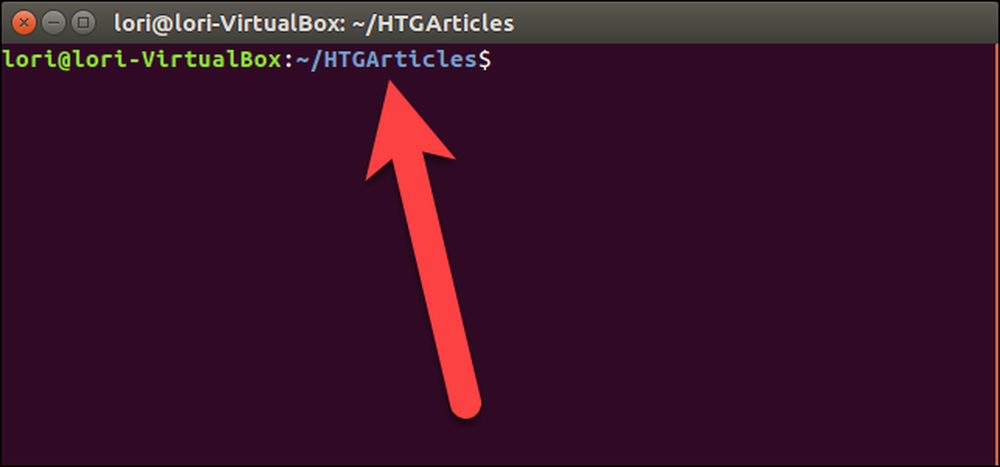
Pokud používáte Nautilus a Terminal pro práci se soubory, můžete otevřít konkrétní adresář v Nautilusu z Terminálu stejně jako otevřít Terminálové okno do konkrétního adresáře od Nautilus.




